使用过演示文稿的朋友们都知道,常常会在幻灯片的内容上使用超链接可以快速翻到需要的那一页幻灯片。下面小编就来告诉大家如何在WPS演示中使用超链接的命令,一起来看看吧。新建默认模板wps演示文稿,内容版式为空白版式。单击在线素材中的目录项,单击目录选项卡,选中其中一种目录,右击选择快捷菜单中的“插入&rd......
电脑版 WPS怎么加入会议
WPS教程
2022-04-12 21:26:26
越来越多人使用WPS开远程会议,今天介绍下电脑版 WPS怎么加入会议。
第一步,双击打开WPS,进入WPS首页。
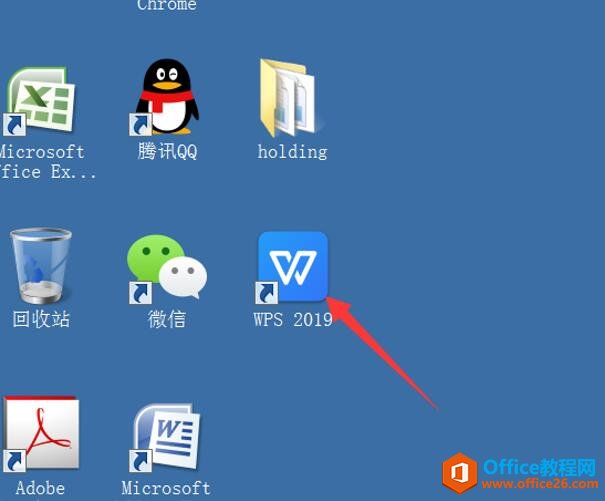
第二步,在WPS主界面菜单栏上点击【会议】。
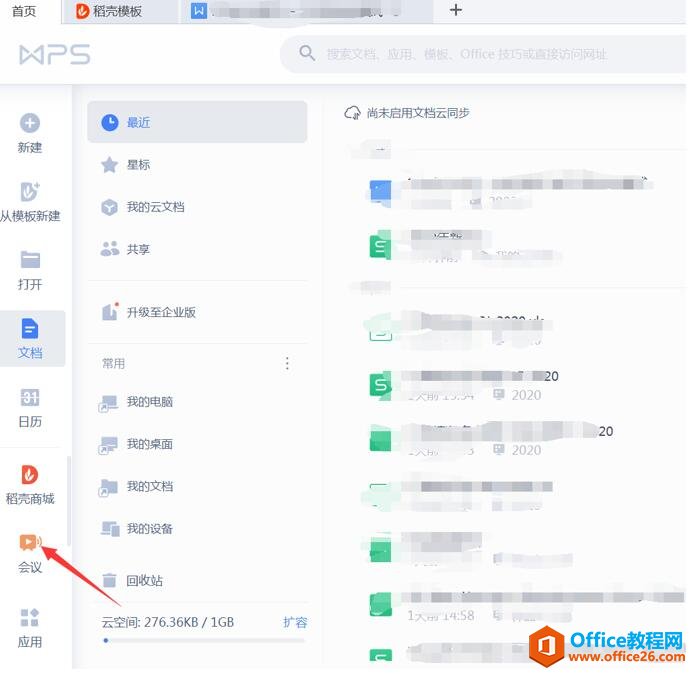
第三步,点击【立即登录WPS账号】
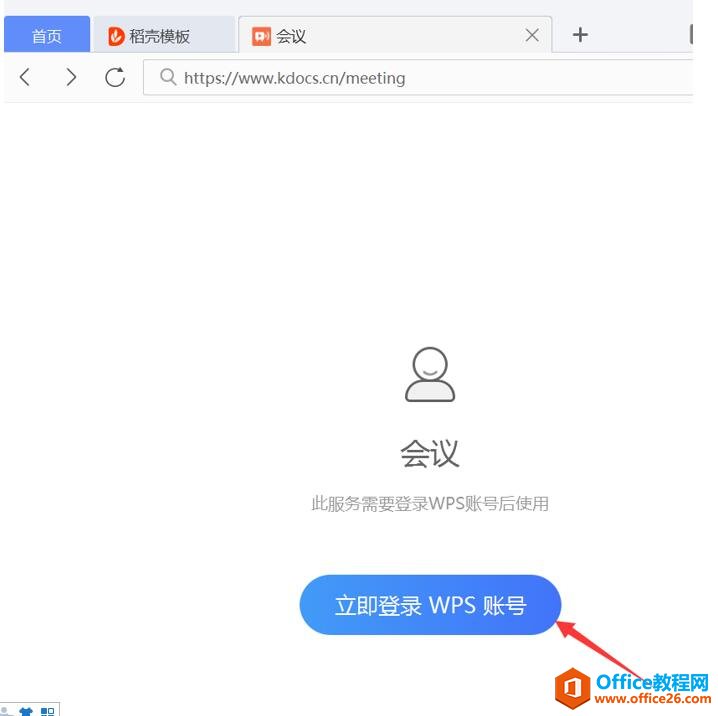
第四步,这里以【钉钉登录】方式为例,点击钉钉按钮。
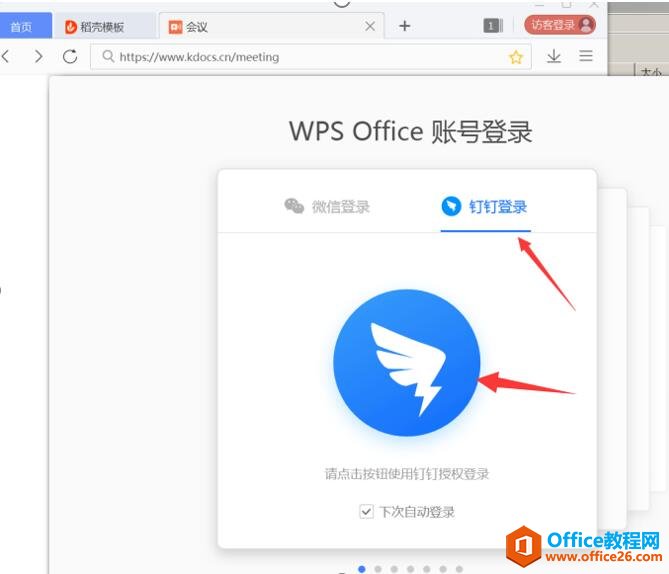
第五步,钉钉扫描二维码登录。
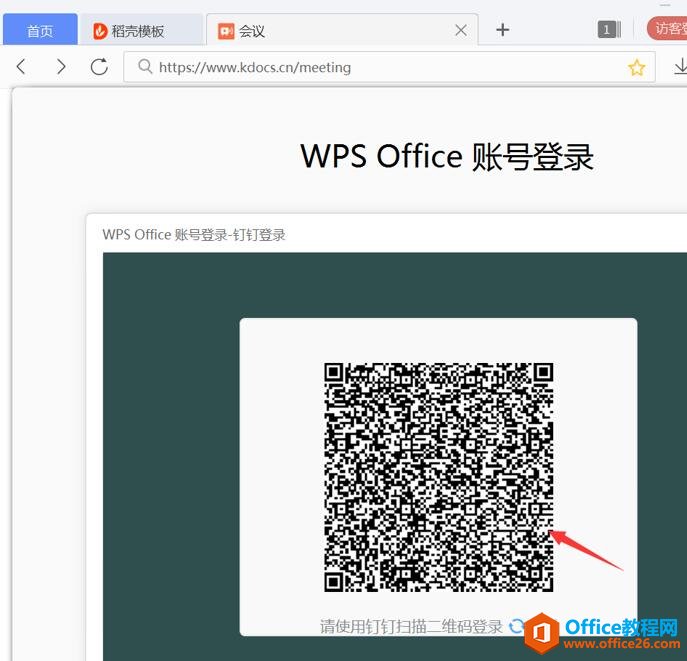
第六步,点击【加入会议】。
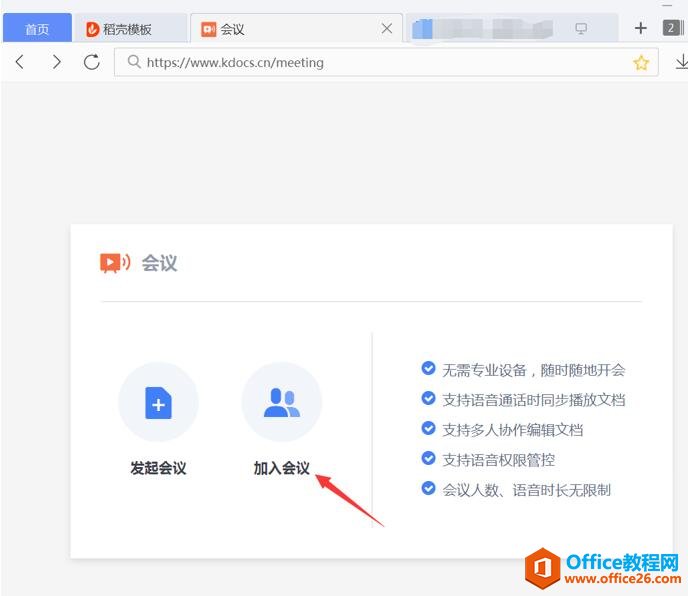
第七步,在【加入会议】对话框里输入加入码或会议链接。
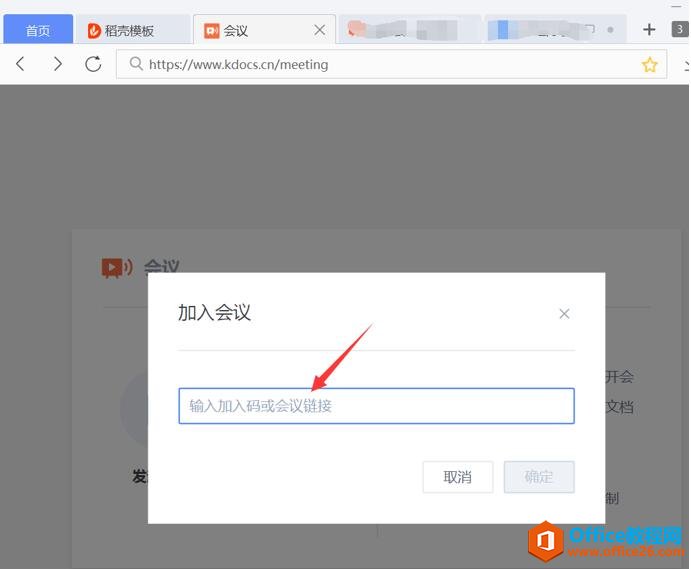
第八步,输入加入码或会议链接后,点击【加入会议】对话框右下方的确定。
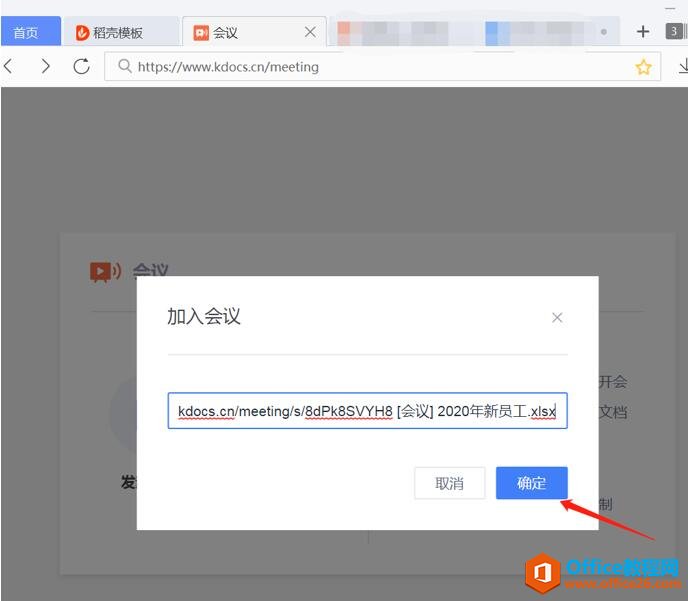
这时就已加入会议。
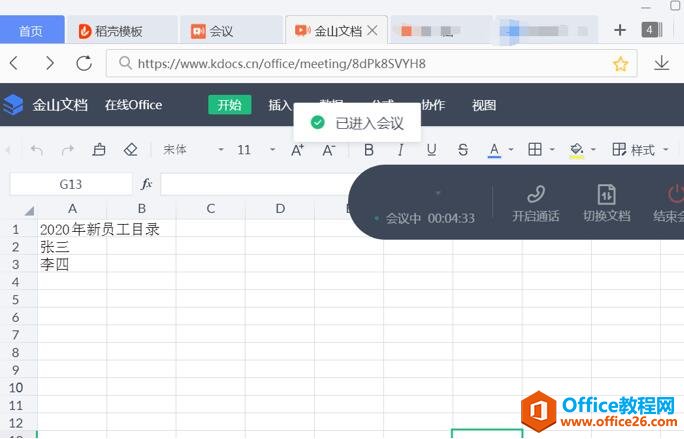
以上就是电脑版 WPS加入会议的方法步骤。
相关文章





